excel2007怎么自定义排序
发布时间:2017-02-28 15:25
相关话题
使用excel2007制作完表格后,我们可能将要对excel表格进行排序。下面让小编为你带来excel2007如何自定义排序的方法。
excel2007自定义排序步骤:
步骤一、打开菜单栏的“工具”-->选项,然后在弹出的“选项”窗口中选择“自定义序列”,在右边的“输入序列”中依次输入北京、上海、天津、广州,每输入一个地点时,就回车一次,输入完成后点击“添加”按钮;(如图)
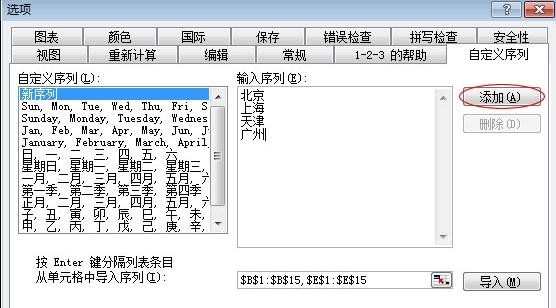
步骤二、回到Excel工作表,选中“地点”这一列;
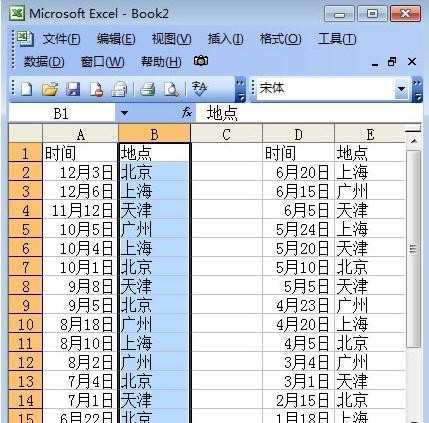
步骤三、选中以后,单击“数据”-->排序-->选项,在“自定义排序次序”中找到刚才添加的“北京,上海,天津,广州”这种排序方式,然后确定;

好了,这时就已经完成了自己想要的排序效果了(如下图)。
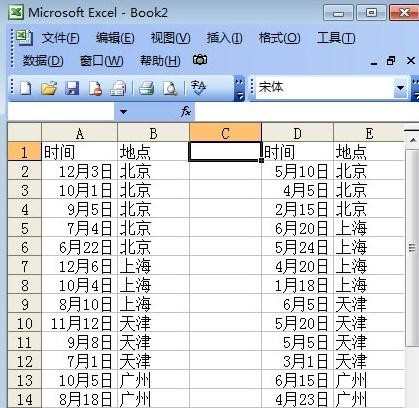
关于excel2007自定义排序的相关文章推荐:
1.excel 2007自定义排序的方法
2.excel2007如何自定义排序
3.excel如何自动排序
4.如何在Excel2007中设置数据排序操作
5.excel怎么设置自定义排序
6.怎么设置excel2013的自定义排序
7.excel2010怎么自定义排序

excel2007怎么自定义排序的评论条评论